Ručno dodavanje novih uređaja
Ova vam funkcija omogućava ručno dodavanje računala ili mobilnih uređaja koji nisu pronađeni ili dodani automatski. Kartica Računala ili Grupa omogućuje vam dodavanje novih računala ili mobilnih uređaja.
1.Da biste dodali novo računalo, kliknite opciju Računala > Dodaj uređaj pa odaberite Računala (umjesto toga možete kliknuti ikonu zupčanika ![]() pored postojeće statičke grupe i zatim Dodaj novo).
pored postojeće statičke grupe i zatim Dodaj novo).
2.Dodavanje računala – možete upotrijebiti nekoliko opcija:
oUnesite IP adresu ili naziv hosta uređaja koji želite dodati i ESET PROTECT On-Prem će ga potražiti na mreži. Ako želite, možete unijeti opis računala.
o+ Dodaj uređaj kako biste dodali još uređaja. Ako želite izbrisati računalo s popisa uređaja, kliknite ikonu kante za smeće ![]() ili kliknite Ukloni sve.
ili kliknite Ukloni sve.
oUvezi CSV da biste učitali .csv datoteku s popisom računala za dodavanje. Više informacija potražite u odjeljku Učitavanje CSV-a.
oKopirajte i zalijepite prilagođeni popis računala odvojenih prilagođenim graničnicima. Funkcija radi slično uvozu .csv-a.
3.Kliknite Odaberi oznake da biste dodijelili oznake.
4.Nadređena grupa – odaberite postojeću nadređenu grupu pa kliknite U redu.
5.Upotrijebite FQDN rješenje:
oOznačite potvrdni okvir i ESET PROTECT server će pretvoriti navedenu IP adresu ili naziv hosta računala u potpuno kvalificirani naziv domene.
oPoništite odabir potvrdnog okvira da biste uvezli navedene nazive računala. Tom se opcijom ubrzava serijski uvoz računala s nazivima u FQDN formatu (na primjer, uvoz iz .csv datoteke).
6.Upotrijebite padajući izbornik Rješavanje sukoba kako biste odabrali radnju koju treba poduzeti ako računalo koje dodajete već postoji u sustavu ESET PROTECT On-Prem:
•Pitaj pri otkrivanju – Kada se otkrije sukob, program će zatražiti da odaberete radnju (pogledajte mogućnosti u nastavku).
•Preskoči udvostručene uređaje – udvostručena računala neće se dodati.
•Stvori udvostručene uređaje – Dodat će se nova računala, ali s drugim nazivima.
•Premjesti udvostručene uređaje u grupu – nekompatibilna računala premjestit će se u nadređenu grupu.
7.Kliknite Dodaj kada završite s unosom promjena.
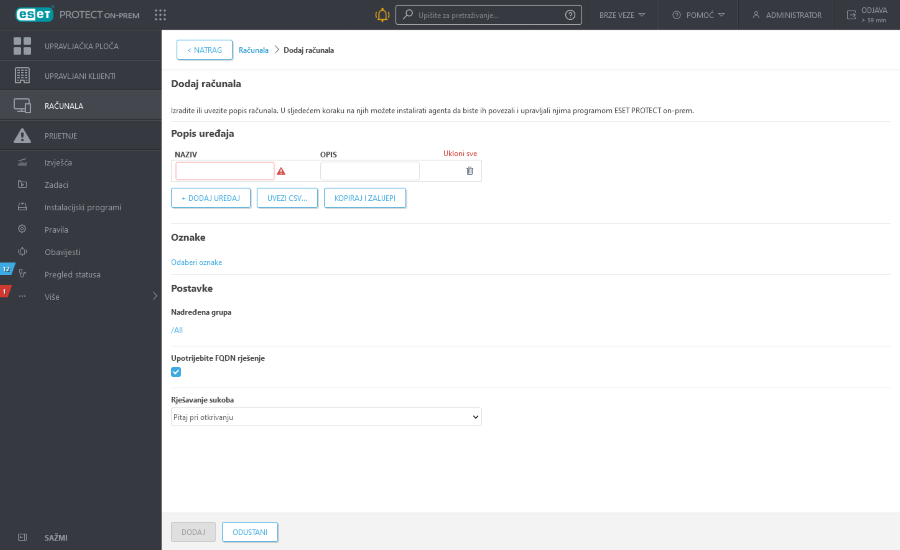
Dodavanje više računala može potrajati dulje (moguće je izvršavanje obrnutog DNS pretraživanja – pogledajte Upotrijebite FQDN rješenje iznad). |
8.Prozor Svi uspješno dodani uređaji će se pojaviti.
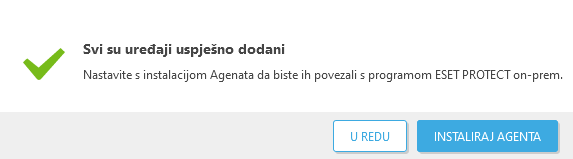
•Kliknite Aktiviraj agent – u odjeljku Stvori instalacijski program odaberite vrstu instalacije operacijskog sustava i agenta.
•Kliknite U redu da biste kasnije instalirali agent. Dodana računala će se pojaviti u odjeljku Računala. Kliknite računalo > ![]() Rješenja da biste instalirali agent:
Rješenja da biste instalirali agent:
o![]() Aktiviraj agent pomoću instalacijskog programa – u odjeljku Stvori instalacijski program odaberite vrstu instalacije operacijskog sustava i agenta.
Aktiviraj agent pomoću instalacijskog programa – u odjeljku Stvori instalacijski program odaberite vrstu instalacije operacijskog sustava i agenta.
o![]() Instaliraj agent pomoću zadatka servera – za instalaciju agenta upotrijebite zadatak servera Instaliraj agent.
Instaliraj agent pomoću zadatka servera – za instalaciju agenta upotrijebite zadatak servera Instaliraj agent.